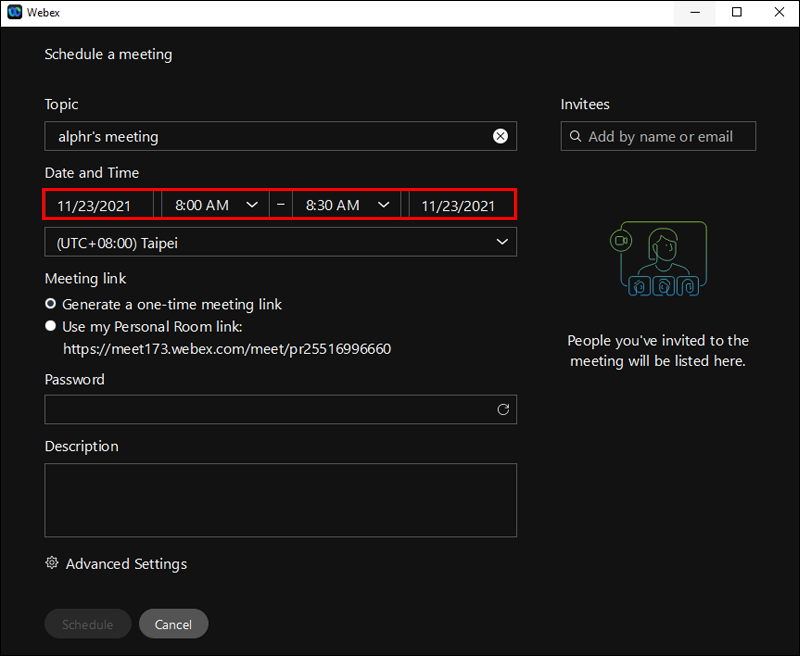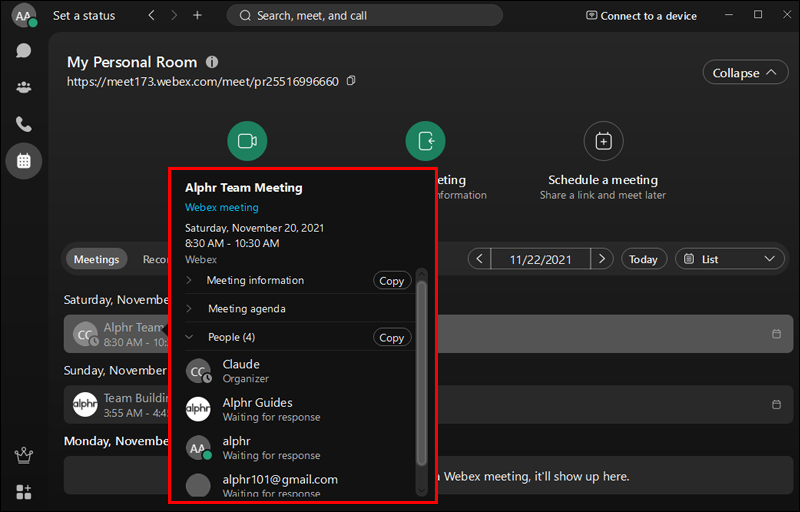Как запланировать совещание в Webex
Webex — одно из самых популярных приложений для повышения продуктивности команд. Это позволяет быстрее принимать решения, улучшает командную работу и упрощает управление проектами любого размера. Возможно, вы некоторое время изучали этот вариант, пока, наконец, не решили попробовать.
Но как запланировать свою первую встречу в Webex? Эта статья объясняет именно это. Мы предоставляем пошаговые инструкции по планированию совещаний Webex на ПК, в настольном приложении, мобильном приложении и т. д.
Программы для Windows, мобильные приложения, игры - ВСЁ БЕСПЛАТНО, в нашем закрытом телеграмм канале - Подписывайтесь:)
Как запланировать совещание в Webex на ПК
С помощью настольного приложения Webex вы можете планировать совещания со всеми, кто находится в вашем пространстве. Но сначала вам нужно выбрать планировщик. Это приложение, которое вы используете, чтобы сообщить Webex, где вы хотите запланировать совещания. Наиболее часто используемые планировщики включают Microsoft Outlook, планировщик приложений Webex и Календарь Google.
Чтобы запланировать встречу с помощью Календаря Google, выполните следующие действия:
- Откройте место в приложении Webex и нажмите «Запланировать».

- Нажмите «Запланировать встречу». В поле «Местоположение» вы увидите приглашение с названием пространства, которое будет выступать в качестве темы встречи.

- Добавьте дату, время и другие детали встречи.

- Нажмите «Помощник по планированию», затем «Добавить комнаты» для Windows или «Поиск помещений», затем «Добавить комнату» на Mac.
- Добавьте комнату, которую хотите включить.
- Отправьте приглашение.


Чтобы запланировать встречу с помощью Outlook, выполните следующие действия:
- Нажмите «Расписание» в соответствующем месте.

- Нажмите «Запланировать встречу».

- Настройте время и дату встречи.

- Выберите «Помощник по планированию», затем перейдите к «Добавить комнаты» для Windows. На Mac выберите «Поиск комнаты», затем «Добавить комнату».
- Добавьте нужную вам комнату.
- Отправьте приглашение.


Если вы используете другие календари, выполните следующие действия:
- Нажмите «Расписание» в соответствующем месте.

- Выберите «Информация о космической встрече», затем нажмите «Копировать».

- Перейдите в свой календарь и вставьте информацию в собрание.

- Вернитесь в приложение Webex и откройте «Информация о совещании в Space».

- Скопируйте адреса электронной почты рядом с пунктом «Люди». Вставьте их в раздел «Кому» собрания в календаре.

- Настройте время, дату и другие необходимые детали встречи.

- Отправьте приглашение.

Как запланировать совещание в Webex с помощью Outlook
Microsoft Outlook упрощает планирование и отмену собраний. Но прежде чем это сделать, вам следует установить Инструменты повышения производительности Cisco Webex.
Настроив интеграцию, вы можете запланировать свою первую встречу с Outlook. Вот как:
- Откройте Microsoft Outlook на рабочем столе.

- На ленте «Главная страница» выберите «Запланировать совещание», затем «Запланировать совещание Webex».
- Проверьте правильность настроек Webex.

- Нажмите «СОХРАНИТЬ».

- Нажмите «Кому» и выберите участников встречи.

- Введите тему и место встречи.

- (Необязательно) Настройте расширенные функции собрания, нажав «Изменить настройки».
- Нажмите «Отправить».

Как запланировать совещание в Webex в мобильном приложении
Мобильное приложение Webex позволяет легко планировать совещания с участием всех пользователей вашего пространства в любое время, независимо от типа помещения. Все участники получат приглашения в календаре, чтобы сообщить им о собрании и о том, как они могут присоединиться.
Вот как запланировать встречу в мобильном приложении:
- Откройте приложение Webex на своем мобильном устройстве (Андроид или iOS).

- Перейдите к пространству, для которого вы хотите начать собрание.

- Нажмите кнопку меню (три вертикальные точки) и нажмите «Расписание».

- Нажмите «Копировать адреса электронной почты».
- Перейдите в свой календарь и вставьте адреса в раздел «Кому» собрания.
- Вернитесь в приложение Webex.
- Нажмите «Копировать информацию о собрании» и вставьте его в собрание в календаре. Эта информация может содержать ссылку для присоединения, опцию «Присоединиться по телефону» и многое другое.
- Настройте время, дату и другую информацию о собрании.
- Отправьте приглашение.
Вы запланировали совещание в своем мобильном приложении Webex. Все приглашенные получат уведомление в своих календарях.
Как запланировать совещание в Webex Teams
Cisco Webex Teams — это идеальное приложение для совместной работы, которое помогает командам оставаться организованными. Если вы используете это приложение, планировать встречи очень просто. Существуют разные способы планирования совещаний в Webex Teams.
Повторяющиеся встречи часто проводятся в виртуальном пространстве. Здесь хранятся все ваши общие документы и где вы можете быстро обсудить их со своей командой. Чтобы запланировать встречу в пространстве, выполните следующие действия:
- Перейдите в пространство и выберите «Меню активности» или три горизонтальные точки.
- Нажмите «Расписание».

- Выберите «Запланировать встречу».

- Вы увидите приложение календаря и сведения о встрече. Введите название, время и дату и нажмите «Отправить».

Посетители могут присоединиться к видео через приложение Webex Teams или всплывающее напоминание.
Программы для Windows, мобильные приложения, игры - ВСЁ БЕСПЛАТНО, в нашем закрытом телеграмм канале - Подписывайтесь:)
Если вы хотите запланировать встречи, для которых не требуется места, например встречи с клиентами и заказчиками, вы можете использовать свою персональную комнату.
Как запланировать совещание в персональной комнате Webex
Персональные комнаты Webex служат вашим личным виртуальным пространством для конференций, которое вы можете использовать в любое время. Эти номера не нужно бронировать, они всегда свободны. Участники собрания могут легко присоединиться к персональной комнате по ссылке, адресу электронной почты или номеру телефона.
Большую часть времени персональные комнаты используются для импровизированных встреч. Однако вы также можете запланировать встречу заранее. Для этого вам необходимо предварительно установить Инструменты повышения производительности WebEx сначала на своем компьютере.
Затем вы можете запланировать совещания в персональной комнате через настольное приложение Outlook или портал WebEx.
Запланируйте собрание в персональной комнате через приложение Outlook для ПК
- Откройте Microsoft Outlook на своем компьютере.


- Перейдите в календарь, чтобы создать новую встречу.

- Введите дату, место и время темы и пригласите участников.

- Нажмите кнопку планирования, чтобы подтвердить, что комнаты и участники доступны.
- Откройте раскрывающийся список «Добавить WebEx» и выберите «Добавить персональную комнату». После этого в вашем календаре собрания появятся сведения о собрании в персональной комнате.
- Отправьте приглашение.

Ваш календарь Outlook будет синхронизирован с вашей учетной записью WebEx в облаке, чтобы получить сведения о совещании и добавить их в приглашение.
Запланируйте собрание в персональной комнате через компьютерное приложение Microsoft Outlook
- Откройте Microsoft Outlook на своем компьютере.


- На ленте «Главная» перейдите к «Запланировать собрание», затем «Запланировать собрание в персональной комнате».
- Нажмите «Кому» и выберите участников встречи.

- Введите дату, место и время объекта.

- Выберите «Отправить».

Запланируйте совещание в персональной комнате через портал WebEx
- Войдите в Портал WebEx.
- Нажмите кнопку «Расписание».
- Введите название темы собрания, дату, время и адреса электронной почты участника.
- Нажмите «Запланировать».
Вы запланировали совещание в частной комнате с помощью портала WebEx.
Готовы к первому совещанию Webex?
Webex — отличное место для планирования онлайн-встреч. Его интуитивно понятный интерфейс позволяет легко участвовать и делиться идеями с вашей командой. Интеграция с Outlook, Календарем Google и другими приложениями-календарями позволяет участникам всегда быть в курсе новых обновлений о собраниях.
Какое устройство вы считаете наиболее удобным для планирования встреч? Вы предпочитаете Outlook или Календарь Google? Поделитесь своими мыслями в комментариях ниже.